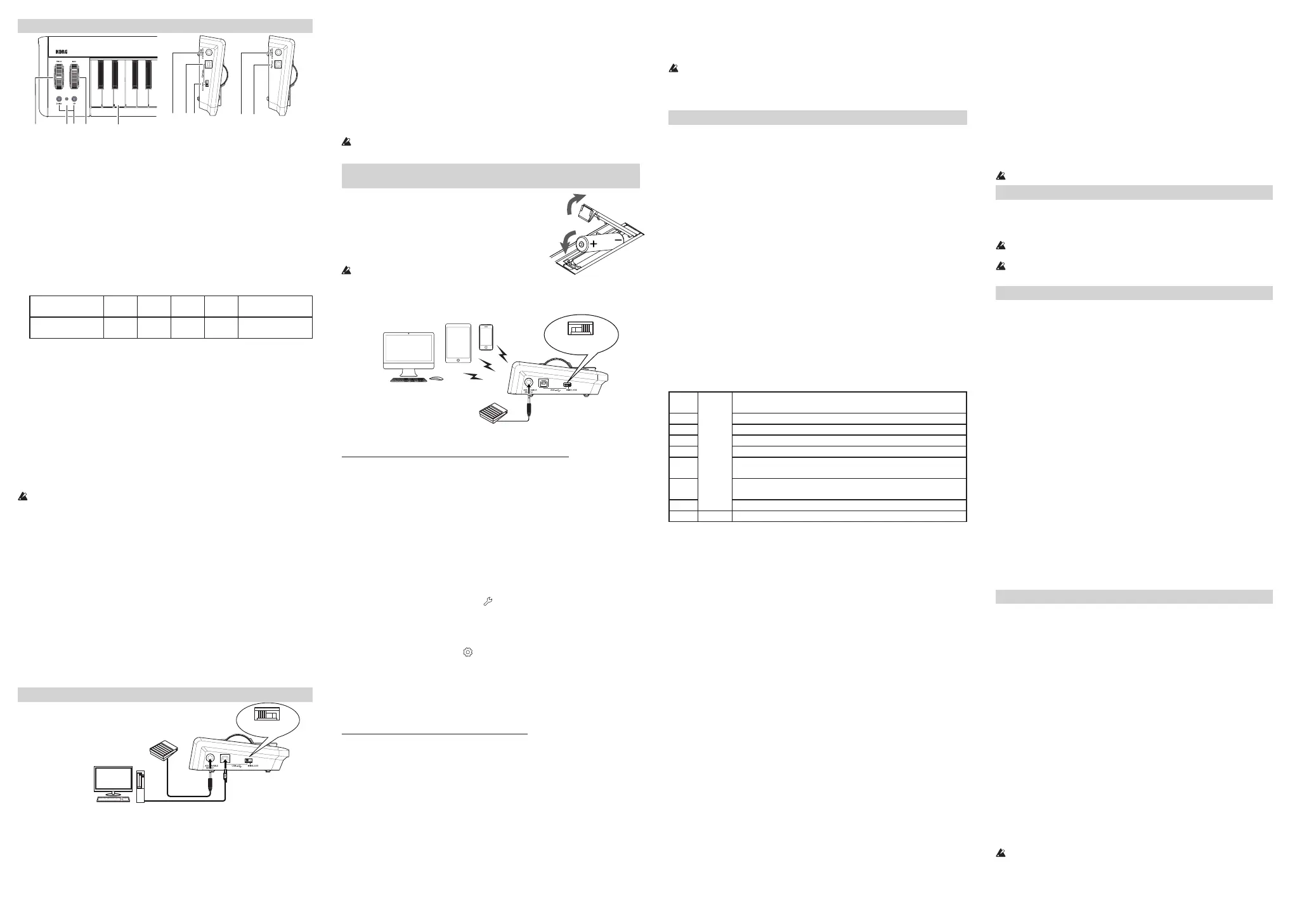Commandes du microKEY Air/microKEY
6
7
8
6
7
microKEY
microKEYAir
1. Clavier
LemicroKEYAiretlemicroKEYsonttousdeuxéquipésd’unmini-clavierdy-
namique.
2. Témoin d’alimentation
Rouge : (microKEY Air/microKEY)
L’instrumentestconnectéetalimentéviasonportUSB.
Bleu : (microKEY Air)
Aentedeconnexion(letémoinclignote)ouconnexionsanslétablie(témoin
allumé).
Mauve : (microKEY Air)
Indiquequelespilessontpresqueplatesdurantuneconnexionsansl.
3. Boutons Octave DOWN et UP
Cesboutonspermeentd’augmenteroudediminuerlahauteurduclavierpar
pasd’uneoctaveand’utiliserlatessitureentière.Appuyezplusieursfoissur
le bouton Octave voulu pour obtenir la plage de notes souhaitée.
Transposition par
octaves
±0 +1/-1 +2/-2 +3/-3
+4/-4
(37 clés seulement)
Couleur du témoin
OCTAVE
Eteint Vert Orange Rouge Rouge clignotant
Astuce Une pression simultanée sur les boutons Octave UP et DOWN coupe la
transposition par octave (valeur ±0).
4. Molette PITCH
Ceemoleepermetdetransmeredesmessagespitchbendetdeconférer
plusd’expressionàvotrejeu.Poussezlamoleeverslehautpouraugmenter
la hauteur et vers le bas pour la diminuer. Elle retourne automatiquement en
position centrale (valeur 0).
5. Molette MOD
Ceemoleepermetdetransmeredesmessagesdemodulation.Pardéfaut,
lacommandedecontrôleCC#1(Modulation)estassignéeàceemolee.
6. Prise ASSIGNABLE SWITCH (prise pour pédale)
Ceeprisejackstandardde6,35mmpermetdebrancheruncommutateurau
pied PS-1 ou une pédale de sustain DS-1H (disponible en option). Par défaut, la
commandedecontrôleCC#64(Damper)estassignéeàceeprise.
À la mise sous tension, le microKEY Air/microKEY détecte automatiquement
la polarité du commutateur au pied connecté. Si vous utilisez un commutateur
aupied,veillezàlerelieraumicroKEYAir/microKEYavantdemereceder-
niersoustension.N’actionnezpaslapédale/lecommutateuraupiedpendant
la mise sous tension du microKEY Air/microKEY.
7. Port USB
Branchez le microKEY Air/microKEY à votre ordinateur en connectant le câble
USB fourni à ce port USB-B. Le microKEY est automatiquement mis sous tension
quand vous y branchez le câble USB. Le microKEY Air est automatiquement mis
sous tension quand vous y branchez le câble USB – à condition que son commu-
tateurdemodesoitenpositionUSB(voyezl’illustrationci-dessous).
8. Commutateur de mode (microKEY Air uniquement)
Vous pouvez relier le microKEY Air à votre ordinateur via le câble USB ou une
connexionBluetoothsansl.
WIRELESS : LemicroKEYAirestconnectéàl’ordinateurviaBluetooth.L’ali-
mentationestassuréeparlespilesàl’intérieurdel’instrument.
USB : LemicroKEYAirestreliéàl’ordinateurvialecâbleUSB.L’alimentation
estassuréeparl’ordinateurviaUSB.
Branchements pour la connexion USB
Connexions et alimentation
microKEY Air
microKEY
USB
Pédale/commutateur
(commutateuraupiedPS-1,
pédaledesustainDS-1H,etc.)
Ordinateur
1. Commutateur de mode (microKEY Air uniquement)
RéglezlecommutateurdemodeenpositionUSBetpassezàl’étape2.Dansle
casdumicroKEY,passezdirectementàl’étape2.
2. Connexion du câble USB
RaccordezuneextrémitéducâbleUSBfourniàvotreordinateuretreliezl’autrebout
du câble au port USB-B du microKEY Air/microKEY. Utilisez uniquement le câble USB
fourni.QuandvousreliezlemicroKEYAir/microKEYàl’ordinateur,l’instrumentest
automatiquementmissoustensionetsontémoind’alimentations’allumeenrouge.
Astuce Pour les utilisateurs Windows : La première fois que vous raccordez le
microKEY Air/microKEY à votre ordinateur Windows, le pilote USB-MIDI pré-
installédansvotresystèmed’exploitationestautomatiquementactivé.Cepilote
USB-MIDIpréinstallénepermetpasaumicroKEYAirniaumicroKEYd’accé-
der simultanément à plusieurs logiciels ou applications. Pour un accès multiple
simultané, téléchargez le pilote KORG USB-MIDI sur le site internet de Korg
(www.korg.com) et installez ce pilote comme décrit dans sa documentation.
Mise hors tension
1. Déconnexion du câble USB
Débranchez le câble USB du microKEY Air/microKEY. Une fois que le câble est
débranché,letémoind’alimentations’éteint.
Si vous utilisez un microKEY Air : Réglez le commutateur de mode sur USB avant
de débrancher le câble USB.
Branchements pour la Connexion Bluetooth
(microKEY Air uniquement)
Mise en place des piles
VériezquelecâbleUSBn’estpasbranchéaumicroKEY
Air avant de démarrer la procédure. Ouvrez le couvercle
ducompartimentdespilesaudosdel’instrumentetinsé-
rez deux piles AA dans le compartiment. Veillez à orien-
ter correctement les piles en respectant les indications de
polarité. Refermez le couvercle du compartiment des piles.
Si une erreur se produit durant le fonctionnement du
microKEYAiretqueceeerreurnepeutêtrecorrigéeenmeantl’instrument
hors tension puis sous tension, essayez de remédier au problème en retirant les
pilesdel’instrumentpuisenlesremeantenplace.
Connexions et alimentation
WIRELESS
microKEY Air
Pédale/commutateur
(commutateuraupiedPS-1,
pédaledesustainDS-1H,etc.)
Grâceà la technologieBluetooth, vous pouvezrelier sansl lemicroKEYAirà
votre Mac ou dispositif iOS.
Connexion du microKEY Air à un iPhone/iPad
Astuce Pourpouvoirrelierl’instrumentàuniPhone/iPadviauneconnexionsans
l,ilfautqueledispositifenquestiontournesousiOS8ouuneversionplus
récente et soit compatible Bluetooth 4.0.
1. Réglez le commutateur de mode sur WIRELESS.
LemicroKEYAirestmissoustensionetsontémoind’alimentationclignoteen
bleu,indiquantquelaconnexionestenaente.
2. Établissez la connexion Bluetooth.
Lancezsurl’iPhone/iPaduneapplicationiOScompatibleAppleBluetoothLow
EnergyMIDI,puis réglez laconnexionBluetooth au sein del’appli.Pouren
savoirplussurlacongurationdeconnexion,voyezladocumentationdel’ap-
plication. Voyez ci-dessous un exemple de connexion avec un produit Apple et
un autre exemple avec un produit Korg.
Exemple : Apple Inc. GarageBand
Ouvrez les réglages de morceau avec danslecoinsupérieurdroitdel’écranGa-
rageBand,puissélectionnez“BluetoothMIDIDevices”(dispositifsBluetoothMIDI).
Dansl’écranBluetoothMIDIDevices,sélectionnez“microKEY2-xxAir”,puisactivez
laconnexion.Ouvériezquelaconnexiondel’instrumentestbienétablie.
Exemple : KORG Module pour iPad/KORG Gadget pour iPad
Ouvrezl’écranderéglagesavec danslecoinsupérieurgaucheoudroitdel’écran
KORGModule/KORGGadget,puistapezsur“Scan”pour“BluetoothMIDI”.Dans
l’écranBluetoothMIDIDevices,sélectionnez“microKEY2-xxAir”,puisactivezla
connexion.Ouvériezquelaconnexiondel’instrumentestbienétablie.
3. Gardez le témoin d’alimentation à l’œil.
Unefoislaconnexionétablie,letémoind’alimentationcessedeclignoteretreste
allumé en bleu.
Connexion du microKEY Air à un Mac
Astuce Pourpouvoirrelierl’instrumentàunMacviauneconnexionsansl,ilfaut
quel’ordinateurenquestiontournesousOSX10.10Yosemiteouuneversion
plus récente et soit compatible Bluetooth 4.0.
1. Réglez le commutateur de mode sur WIRELESS.
LemicroKEYAirestmissoustensionetsontémoind’alimentationclignoteen
bleu,indiquantquelaconnexionestenaente.
2. Ouvrez le dossier Utilities du Mac.
Ouvrezlesdossiers“Applications”→“Utilities”duMac,lancez“AudioMIDISe-
tup”etouvrezlafenêtre“MIDIStudio”ensélectionnant“ShowMIDIStudio”
souslemenu“Window”.
3. Établissez la connexion Bluetooth.
Double-cliquez sur l’icône “Bluetooth” pour ouvrir la fenêtre Bluetooth Congu-
ration, puis cliquez sur le bouton Connect pour “microKEY2-xxAir”. Une fois la
connexionétablie,letémoind’alimentationcessedeclignoteretrestealluméenbleu.
Mise hors tension
1. Réglez le commutateur de mode sur USB.
LaconnexionsanslestcoupéeetlemicroKEYAirmishorstension.Sonté-
moind’alimentations’éteint.
Si vous utilisez un microKEY Air :
Si votre microKEY Air est relié à un ordinateur
avec le câble USB, la connexion USB est activée quand vous placez le commuta-
teurdemodesurUSB.L’instrumentrestealorssoustension.Danscecas,pour
merelemicroKEYAirhorstension,vousdevezaussidébrancherlecâbleUSB.
Personnalisation des paramètres MIDI
Àlafoissimpleetfaciled’utilisation,leKorgmicroKEYAir/microKEYorel’accès
à divers paramètres et fonctions de jeu via le logiciel Kontrol Editor de Korg. Le lo-
giciel Kontrol Editor de Korg peut être directement téléchargé en surfant sur hp://
www.korg.com/corporate/distributors/ ou sur le site hp://www.korg.com/
MIDI Channel
VeillezàchoisirsurlemicroKEYAir/microKEYlenuméroducanalMIDIdénisur
lelogicieloul’applicationutilisé.
• MIDIChannel[1...16]
SpécielecanalMIDIutiliséparlemicroKEYAir/microKEYpourtransmere
desmessagesdenote,desmessagespitchbendetd’autresmessagesMIDIgéné-
résquandvousactionnezlamoleeMOD,lapédaledesustain,etc.
Keyboard
EnplusdesboutonsOctaveUP/DOWNdel’instrument,leparamètreTranspose
permet de transposer la hauteur du microKEY Air/microKEY dans toute tonalité.
Et le paramètre Velocity Curve permet de choisir la courbe de toucher (réponse du
clavieràlaforcedejeu)correspondantàvotrejeuouàl’eetrecherché.
• Transpose[-12...+12]
Le paramètre Transpose permet de transposer la hauteur du clavier par de-
mi-tons vers le haut ou le bas. La plage de réglage va de -12 à +12.
• VelocityCurve[VelocityCurve1...8/ConstVelocity]
La courbe de toucher détermine la façon dont la force exercée sur les touches
aectelevolumedejeu.Vousavezlechoixentrehuitcourbesdetoucher,ainsi
qu’uneréponseautoucherxe–parfaitepourlessonsd’orgue,declavecinet
d’autresinstrumentssansclavierdynamique.
1 Lourd
Courbe requérant un toucher puissant pour obtenir le volume
maximum.
2
(Heavy)
Courbe de réponse plus normale que la courbe 1.
3 | Courbe de réponse plus normale que la courbe 2.
4 Normal Courbe de réponse normale.
5
Lesdiérencesseremarquentmêmepourdefaiblesvaleursdetoucher.
6
|
Courbeproduisantuneetavecuntoucherpluslégerencore
que pour la courbe 5.
7
Léger
Une force de frappe moyenne produit un eet constant mais
moins dynamique.
8
(Light)
Courbe de réponse plus plate que la courbe 7.
Const –
Laréponseautoucheraunevaleurxe(constante).
• ConstVelocityValue[1...127]
Ceparamètre estdisponiblequandlacourbedetoucher“Const”(dynamique
constante)estsélectionnée.Ildénitlavaleurxederéponseautoucher.Chaque
notejouéeaalorslavaleurMIDIdetoucherdénieici.
Mod Wheel
Pardéfaut,lamoleeMODestrégléesurMIDICC#1(intensitédemodulation).
Cesparamètres permeent dechangercee commande decontrôle(CC#) et de
dénirunevaleurmax.etmin.demodulation.Vouspouvezégalementactiveret
couperlafonctiondelamoleeMOD.
• WheelEnable[Disable/Enable]
Quandelleestdésactivée(Disable),lamoleenetransmetaucunmessageMIDI.
• ControlChangeNumber[0...127]
VouspouvezassignertoutecommandedecontrôlevoulueàlamoleeMOD–et
ainsi piloter pratiquement tout paramètre MIDI.
• UpperValue[0...127]
Ce paramètre détermine la valeur du message CC (commande de contrôle) trans-
misquandlamoleeestpousséeàfondverslehaut.
• LowerValue[0...127]
Ce paramètre détermine la valeur du message CC (commande de contrôle) trans-
misquandlamoleeestpousséeàfondverslebas.
Assignable Switch
Par défaut, la commande de contrôle MIDI CC#64 (sustain) est assignée à la prise
ASSIGNABLESWITCH.Lesparamètressuivantspermeentdechangerceecom-
mandedecontrôle.Vouspouvezenoutredénirlapolaritédelapédaleoulaisser
le microKEY Air/microKEY la détecter automatiquement.
• ControlChangeNumber[0...127]
Vous pouvez assigner toute commande de contrôle voulue à la pédale/au com-
mutateur (disponible en option) connecté – et ainsi piloter pratiquement tout
paramètre MIDI.
• Polarity[Auto/-/+]
AUTO : À la mise sous tension, le microKEY Air/microKEY détecte automatique-
ment la polarité du commutateur au pied connecté.
-, + : Réglez vous-même la polarité en choisissant la valeur appropriée.
Wireless (microKEY Air uniquement)
• AutoPowerO[Disable/Enable]
Quandlafonctiondecoupureautomatiquedel’alimentationestactive(“Enable”),
le microKEY Air est automatiquement mis hors tension quand aucune manipula-
tionn’esteectuéependant4heures.UnefoisquelemicroKEYAiraétémishors
tensionparceefonctionautomatique,pourleremeresoustension,placezle
commutateurdemodesurUSB,puisremeez-leenpositionWIRELESS.
• BatteryType[Ni-MH/Alkaline]
Réglez ce paramètre en fonction du type de pile utilisé dans le microKEY
Air.Choisissez“Ni-MH”sivousutilisezdespilesàl’hydruremétallique
denickelet“Alkaline”pourdespilesalcalines.
• DeviceName
Ceparamètredénitlenom(jusqu’à25caractèresalphanumériques)aché
surledispositifBluetoothactifquandvousétablissezuneconnexionsansl.
Ces réglages sont activés à la prochaine mise sous tension du microKEY Air.
Rétablir les réglages d’usine
Danslecasd’uneconnexionUSB,vouspouvezinitialisertouslesparamètres
dumicroKEYAir/microKEYetainsiretrouverleurvaleurd’usine.Pource
faire,meezl’instrumentsoustensionenmaintenantenfoncéssesboutons
Octave UP et Octave DOWN.
Le rétablissement des réglages d’usine dure quelques secondes après la
misesoustension.Necoupezjamaisl’alimentationdurantceeopération.
L’initialisation des paramètres n’est pas possible dans le cas d’une
connexionsansl.
Dépannage
Voici un guide rapide pour remédier à divers problèmes.
Le microKEY Air/microKEY ne s’allume pas
•QuandlemicroKEYAirestutiliséenmodesansl,ilestalimentépardeux
pilesAA.Vériezquelespilessontlogéescorrectementetnesontpasplates.
•Danslecasd’unhubUSBpassif,ilsepourraitquelemicroKEYnereçoive
pasassezd’énergie.Danscecas,utilisezunhubUSBactifoureliezdirecte-
mentlemicroKEYàunportUSBdel’ordinateur.
Le microKEY Air ne peut pas établir de connexion sans l
(microKEY Air uniquement)
•PourpermereuneconnexionsanslaveclemicroKEYAir,ilfautque
l’ordinateur/ledispositifutilisétournesousMacOSX10.10Yosemite/iOS8
ouuneversionplusrécente.Ilfautenoutrequeledispositifoul’ordinateur
connecté soit compatible Bluetooth 4.0.
Le logiciel/l’application ne répond pas
•VériezquelemicroKEYAir/microKEYestsélectionnédanslesréglages
deportMIDIdulogiciel/del’applicationutilisé.
•Danscertainscas,ilsepourraitquel’applicationchoisienesoitpascompa-
tible avec une fonction donnée. Pour en savoir plus, consultez la documen-
tation de votre application.
Le fonctionnement de la pédale est inversé
•La polarité de la pédale ou du commutateur connecté est automatiquement détectée
àlamisesoustensiondel’instrument.Veillezàbrancherlapédaleoulecommu-
tateuraupiedAVANTdemerel’instrumentsoustension,etnemanipulezpasle
contrôleur en question pendant la mise sous tension du microKEY Air/microKEY.
Le clavier ne réagit pas au toucher
•Vériezquelacourbedetoucher
”
Const
”
(valeurxe)n’estpasactive.
Fiche technique
Méthodedeconnexionsansl(microKEYAir):BluetoothLowEnergy
Prises:PriseUSB-B(connexionàl’ordinateur),PriseASSIGNABLESWITCH
Alimentation : Alimentation par le bus USB (pour connexion USB)
DeuxpilesAA(pourconnexionsansl)(microKEYAir)
Autonomie des piles (microKEY Air) :
Environ20heures(pilesalcalinesouàl’hydruremétalliquedenickel)
Consommation électrique : 100mA ou moins
Dimensions (L × P × H) :
850×139×54 mm (MICROKEY2-61AIR / MICROKEY2-61)
709×139×54 mm (MICROKEY2-49AIR / MICROKEY2-49)
565×139×54 mm (MICROKEY2-37AIR / MICROKEY2-37)
Poids : 1,7 kg (MICROKEY-61AIR / MICROKEY2-61)
1,4 kg (MICROKEY-49AIR / MICROKEY2-49)
1,0 kg (MICROKEY-37AIR / MICROKEY2-37)
Accessoiresinclus:CâbleUSB,Manueld’utilisation
Système requis (Connexion USB)
Windows : Microsoft Windows 7 SP1 ou version ultérieure (32-bit/64-bit).
Mac : OS X 10.8 Mountain Lion ou version ultérieure.
Système requis (Connexion sans l)(microKEY Air)
Mac : Mac tournant sous OS X 10.10 Yosemite ou version ultérieure et com-
patible Bluetooth 4.0
iOS : iPhone/iPad tournant sous iOS 8 ou version ultérieure et compatible
Bluetooth 4.0
Même si votre ordinateur répond aux exigences citées plus haut, il peut
arriver que le clavier ne fonctionne pas.
* Lescaractéristiquesetl’aspectduproduitsontsusceptiblesd’êtremodiés
sansavispréalableenvued’uneamélioration.
